久しぶりにMicrosoft Edgeを開いてみると、どうにも読み込みが遅く、10分くらい経っても何もロードされないといったことがありました。
そこでどうしたら直るのか調べて実行してみたところ、私はこの方法でMicrosoft Edgeの読み込み速度をアップさせることに成功しました。
Microsoft Edgeの修復を行う
設定>アプリ>インストールされているアプリを開く
まず「設定」>「アプリ」>「インストールされているアプリ」を開きます。
Microsoft Edgeの設定の変更を行う
アプリの「Microsoft Edge」を探し、「…」をクリックし、「変更」をクリックします。
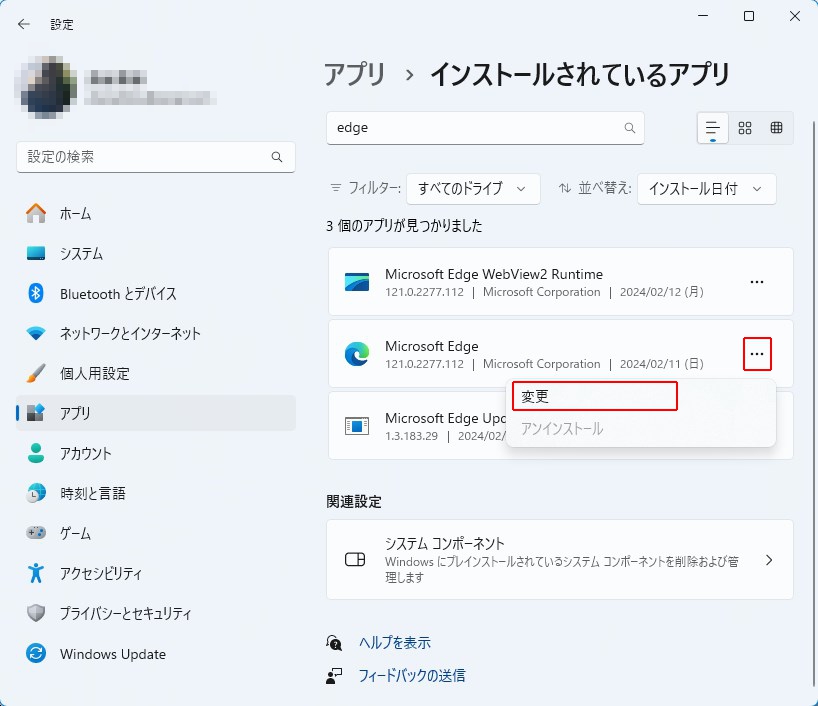
次の画面が出たら「修復」をクリックします。
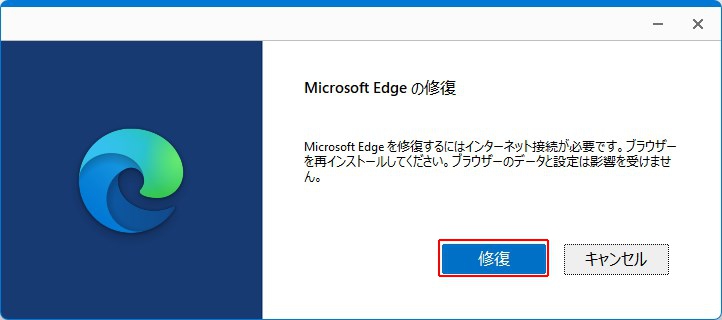
「修復」が始まりますので、しばらく待ちます。
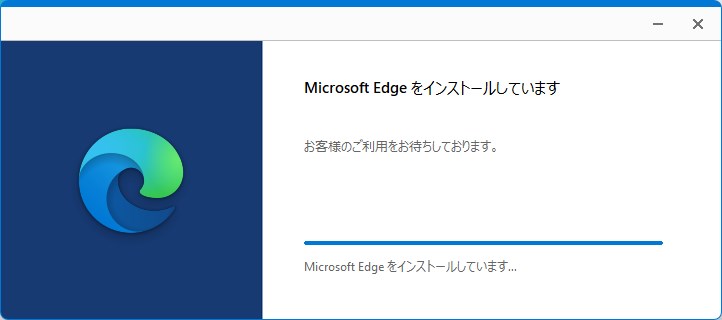
作業が終了したら完了です。
これできっと動作が軽くなっているはずです。
Microsoft Edgeのキャッシュを消す
上の方法で直らない場合は、これも試してみて下さい。
Microsoft Edgeのキャッシュを消す
「Microsoft Edge」にフォーカスを当てた状態で、「ALT+F」を押します。すると一覧が出ますので、その中から「設定」を選択します。
「設定」を開いたら、「プライバシー、検索、サービス」をクリックし、「閲覧データをクリア」の中の「今すぐ閲覧データをクリア」のところの「クリアするデータの選択」をクリックします。
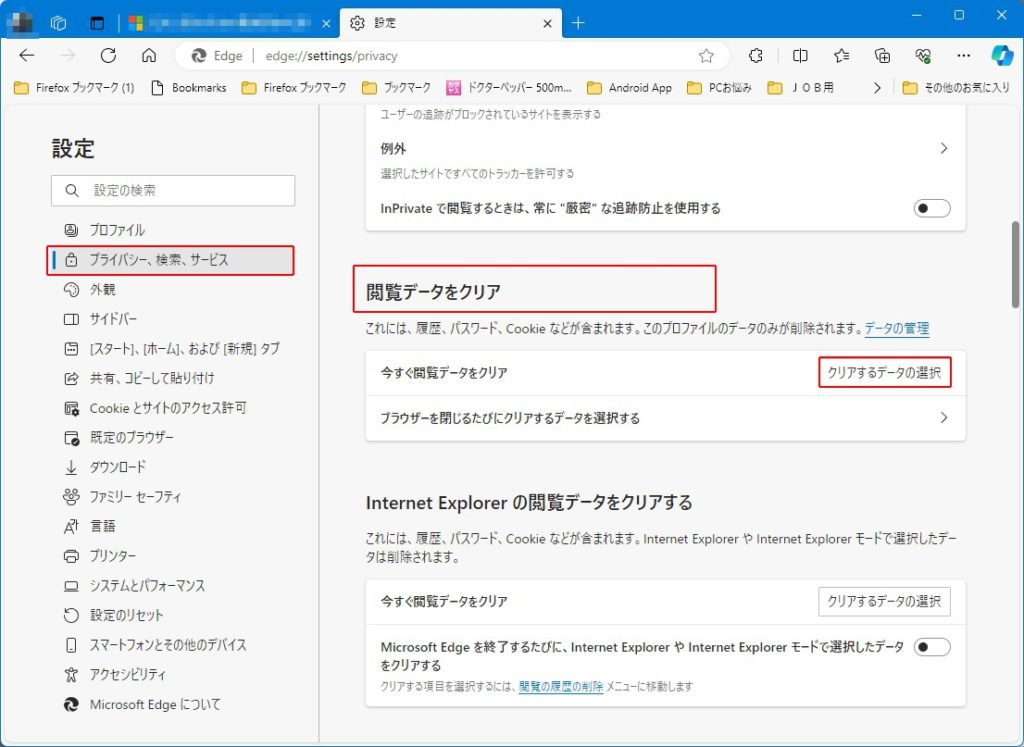
ここで「時間の範囲」で「すべての期間」を選択します。選択しましたら「今すぐクリア」を押してください。
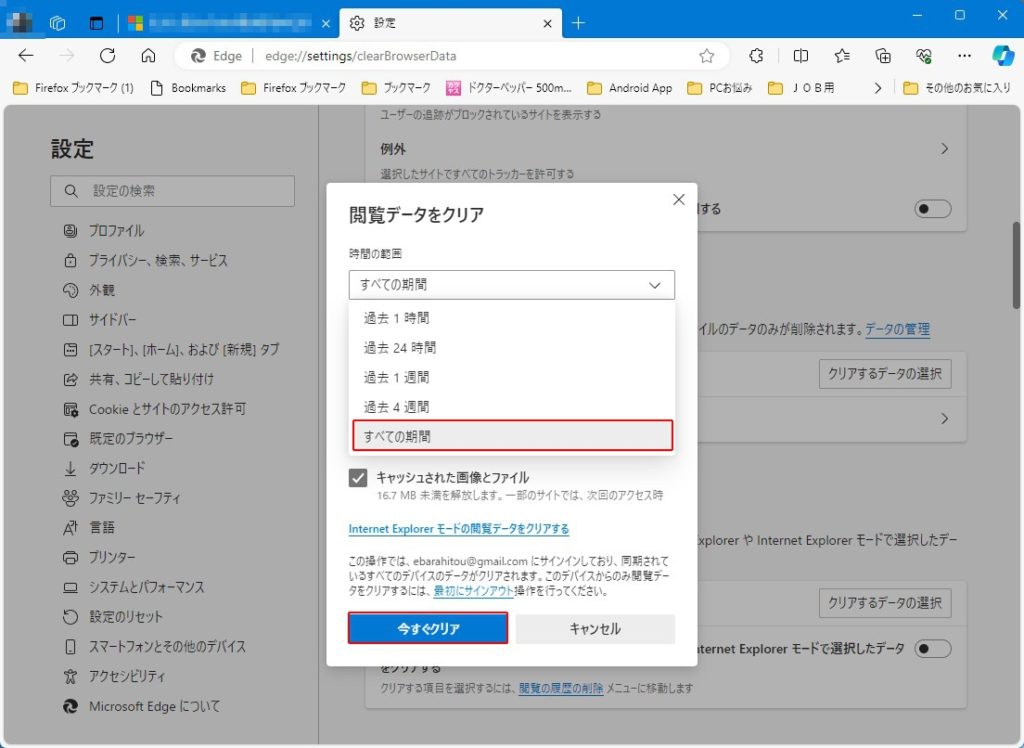
スタートアップブーストの設定をオフにする
※2024/06/02追記:どうやらスタートアップブーストの設定はオンのほうが快適に動くようです。誤情報を失礼いたしました。
スタートアップブーストとは、ハードウェアアクセラレータ(GPUレンダリング)のことです。GPUレンダリングとは、ハードウェアを使いサイトの表示を高速化したり、動画の表示をスムーズにする機能です。これが逆に悪さをしている場合があります。
ハードウェアアクセラレータ(GPUレンダリング)の設定をオフにする
「Microsoft Edge」にフォーカスを当てた状態で、「ALT+F」を押します。すると一覧が出ますので、その中から「設定」を選択します。
「設定」を開いたら、「システムとパフォーマンス」をクリックし、「スタートアップ ブースト」の中の「使用可能な場合はハードウェア アクセラレータを使用する」のところをスライドさせて「オフ」にします。Microsoft Edgeの「再起動」を促されるので、再起動して設定は終了です。※パソコンの再起動ではないので安心してください。
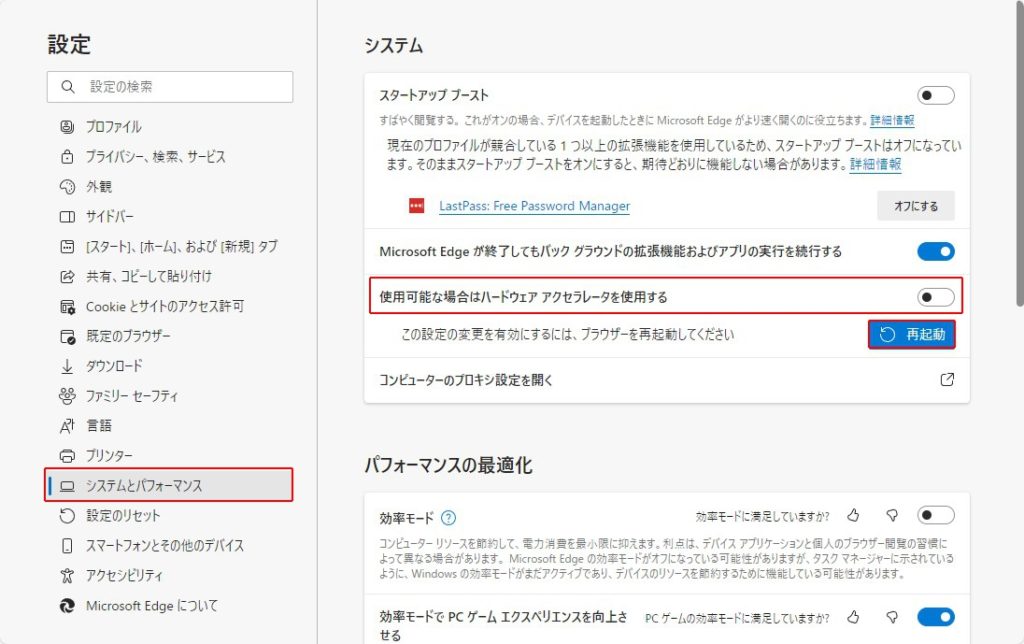
最後に
作業は以上です。
これでMicrosoft Edgeの読み込みが遅いという現象からおさらばできたのではないでしょうか?
お役に立てたのであれば幸いです。

ではでは、参考までに。
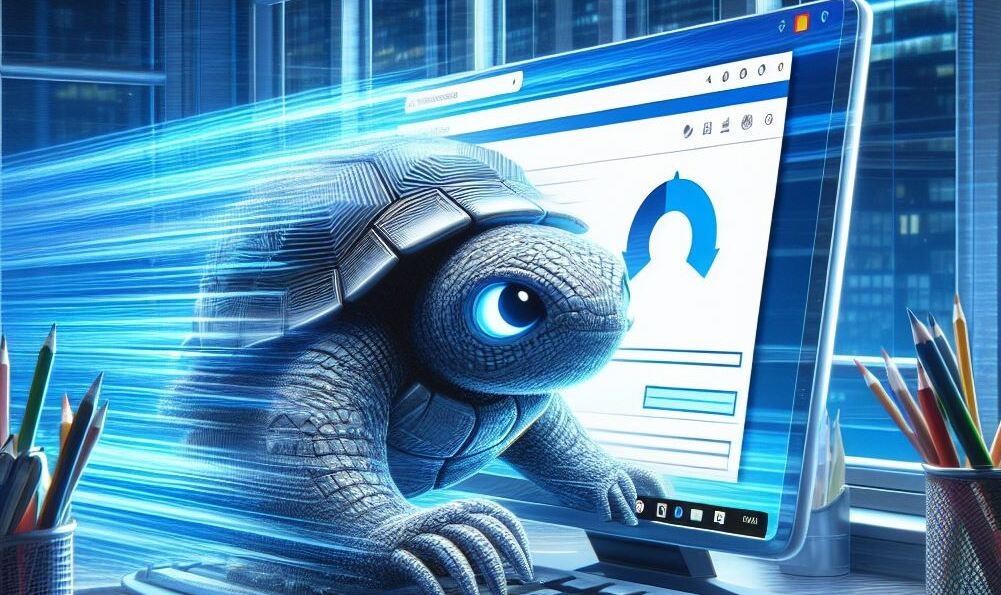
コメント